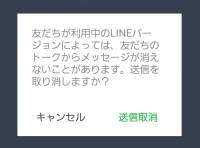LINEアプリの「グループトーク」の作り方が分からない方は、意外と多いのではないでしょうか? また、以前は複数人で会話・通話できる機能として「グループトーク」だけでなく「複数人トーク」というのもありましたが、現在は廃止されています(過去に作った複数人トークは使える)。
LINEグループの作り方、招待、退会、メンバーを退会させる方法、勝手に追加された場合の拒否、グループ名変更など使い方を初心者向けに解説していきます。


LINE「グループトーク」の作り方・招待・退会方法 ブロックやグループ名の変更も
最終更新日:2023年06月29日
「グループトーク」と「複数人トーク」の違い
※現在は複数人トークは廃止されています。過去に作成したトークはそのまま使えますが、新規に作成ができなくなりました。
「グループトーク」と「複数人トーク」の違いについて説明します。大きな違いは2点。アルバムやノートの機能が使えるか使えないか、招待された友だちが参加型(承認型)かそうでないかです。
「グループトーク」は招待された側が参加ボタンを押さないとトークの確認ができないので、みんなが揃うまで会話を始めづらいです。ただ、最大10万枚もの画像を共有できるアルバム機能や情報共有に便利なノート機能が備わっており、月1でランチ会を開くママ友の集まりなど、”継続的”にやり取りを行うときに向いています。
一方の「複数人トーク」は招待された友だちが勝手に参加する仕様なので、すぐに会話を始められるのがポイント。急に誰かと飲みたい気分になったなど、"一時的"に集まって会話をしたいときに向いています。
「グループトーク」の作成方法
「ママ友のランチ会」や「仕事終わりに呑み隊」など、どんな集まりなのか分かりやすい名前とアイコンでグループを作成するといいでしょう。次にメンバーとなる友だちを招待すれば「グループトーク」の完成です。
なお、グループに参加できる人数は最大500人。自分を除く499人のメンバーを招待できます。
1. ホーム画面の右上の「+」をタップ
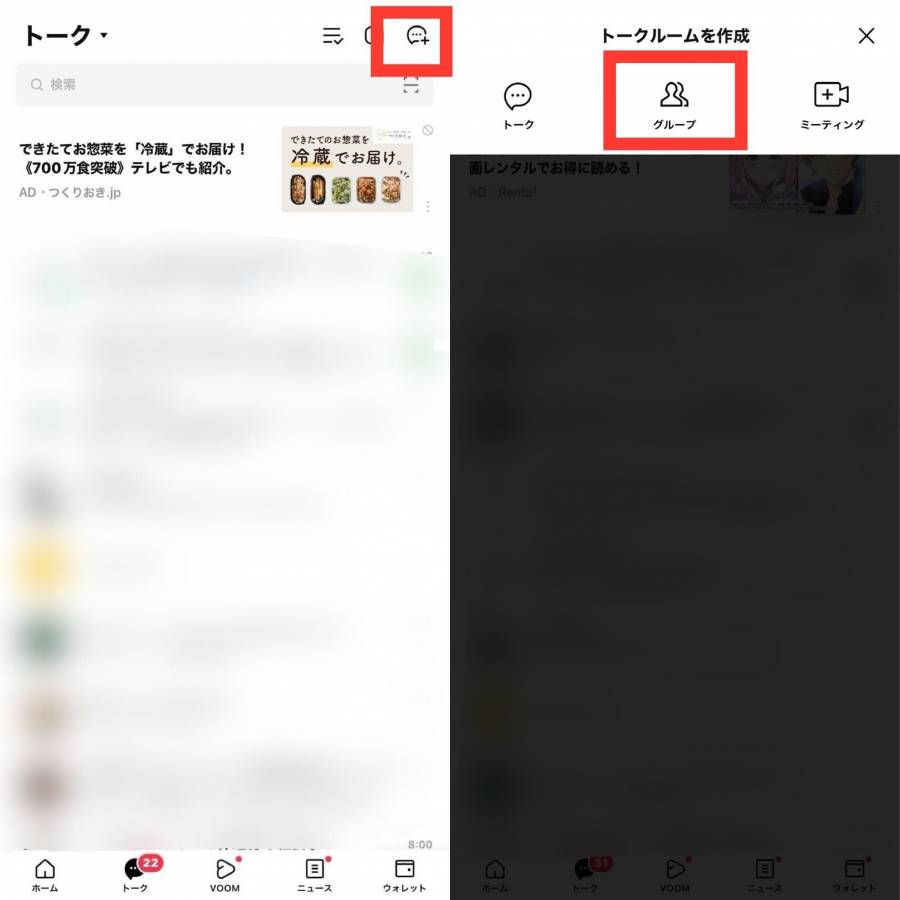
LINEのグループトーク作成方法
2. グループに招待するメンバーを選び、「次へ」をタップ
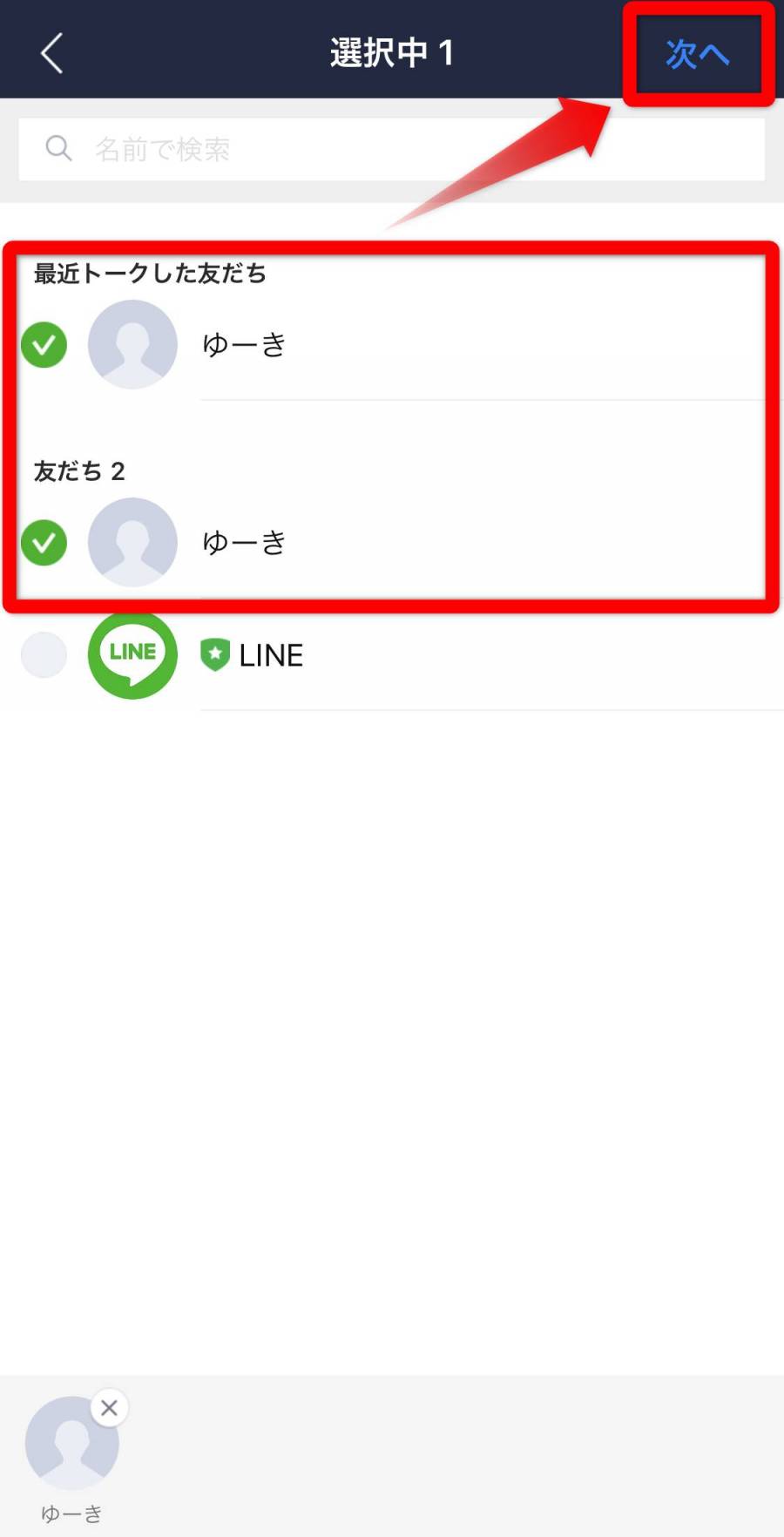
3. アイコン・グループ名を設定して、「作成」をタップすれば完成
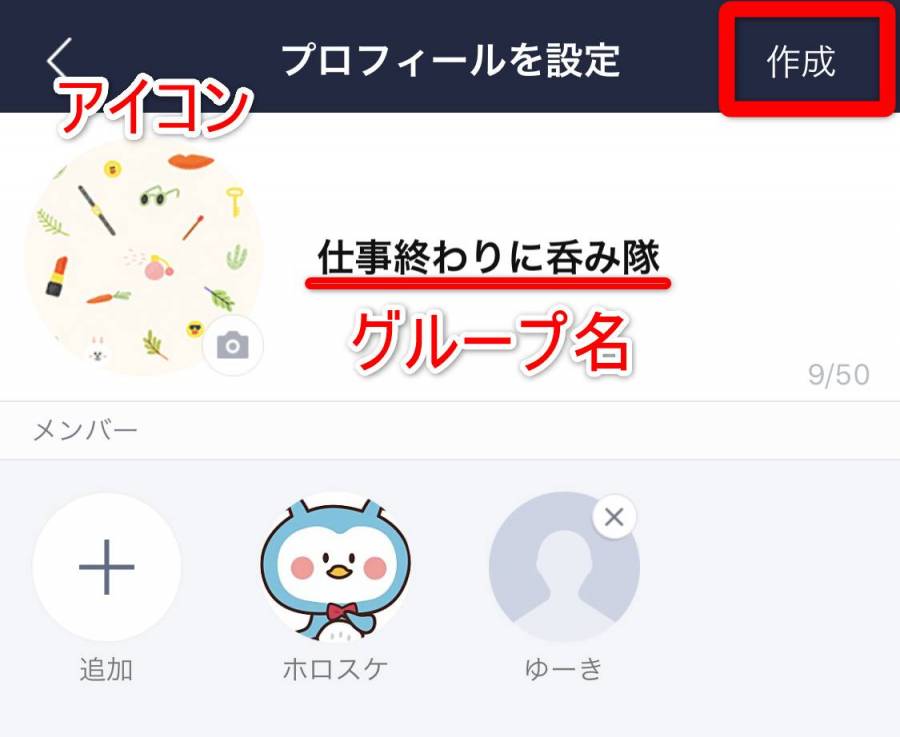
▲アイコンはデフォルト画像のほか、端末に保存されている画像も使用可能。
このほかにもグループトークを作成する方法はありますが、この作り方がもっとも手っ取り早いです。
グループ作成後の注意点
招待された側は参加した後からのトーク内容しか見られないので、トーク上に「◯◯がグループに参加しました。」と友だちが参加したのを確認してからメッセージを送信しましょう。
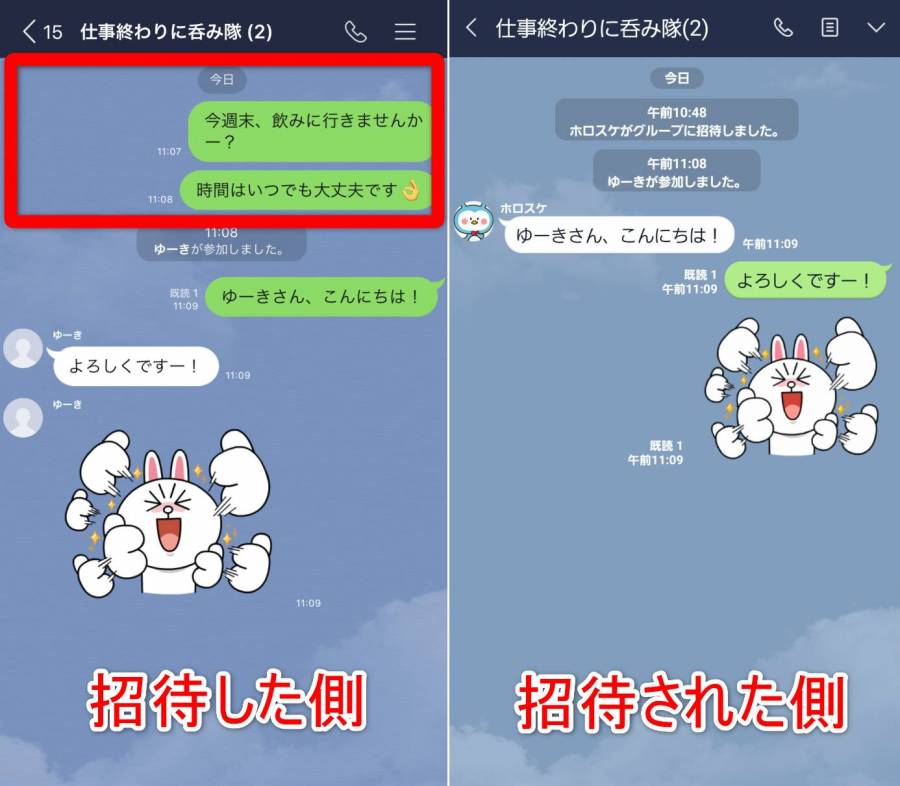
▲招待された側は、赤枠の参加前に発信されたメッセージが見られない。
グループに友だちを招待する方法
グループ内のメンバーなら誰でも友だちを招待できます。つまり、友だちの友だちがグループに参加する場合も。
iPhoneの画像で説明しますが、Android版もほぼ同じです。
iPhone&Androidで友だちを招待する方法
1. トーク画面から作成したグループ名を選択
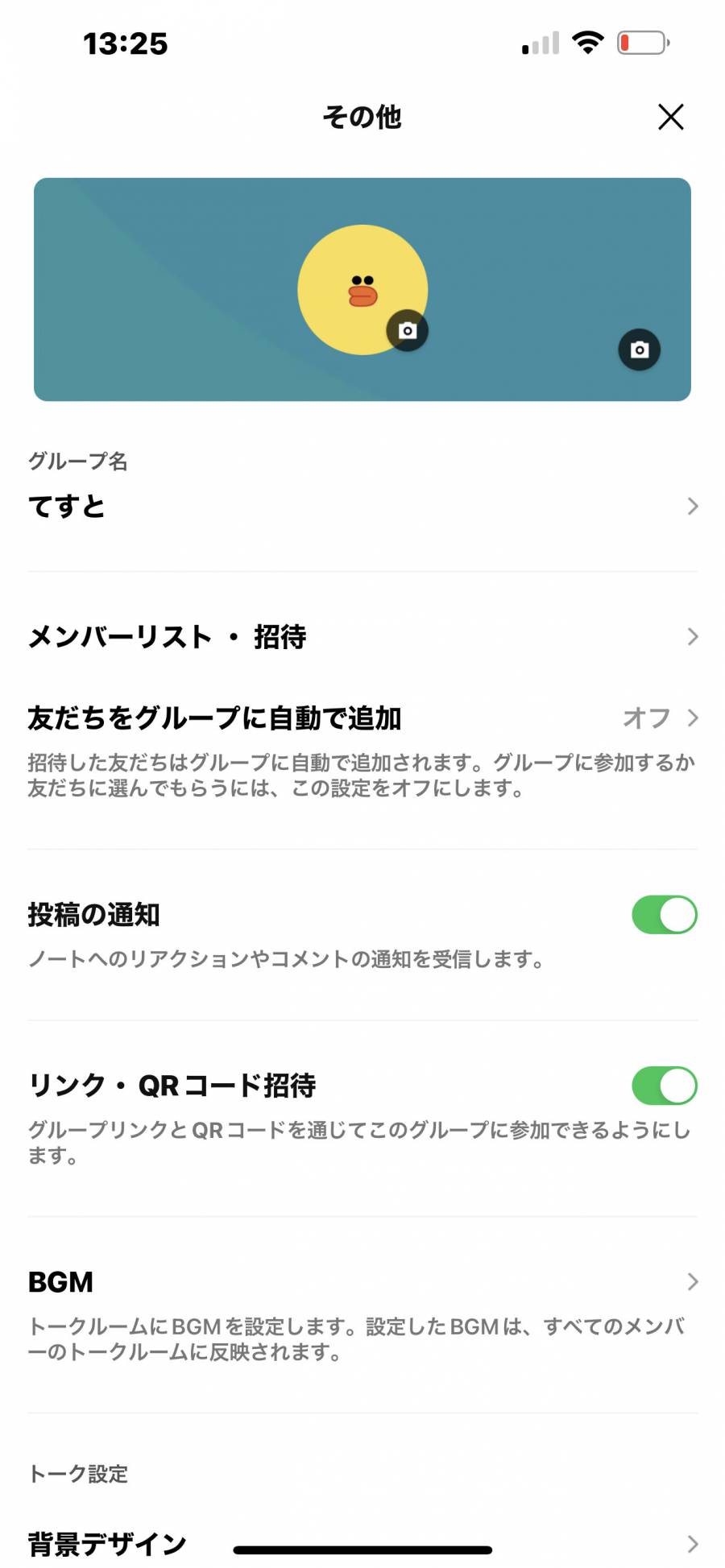
2. 「招待」をタップ
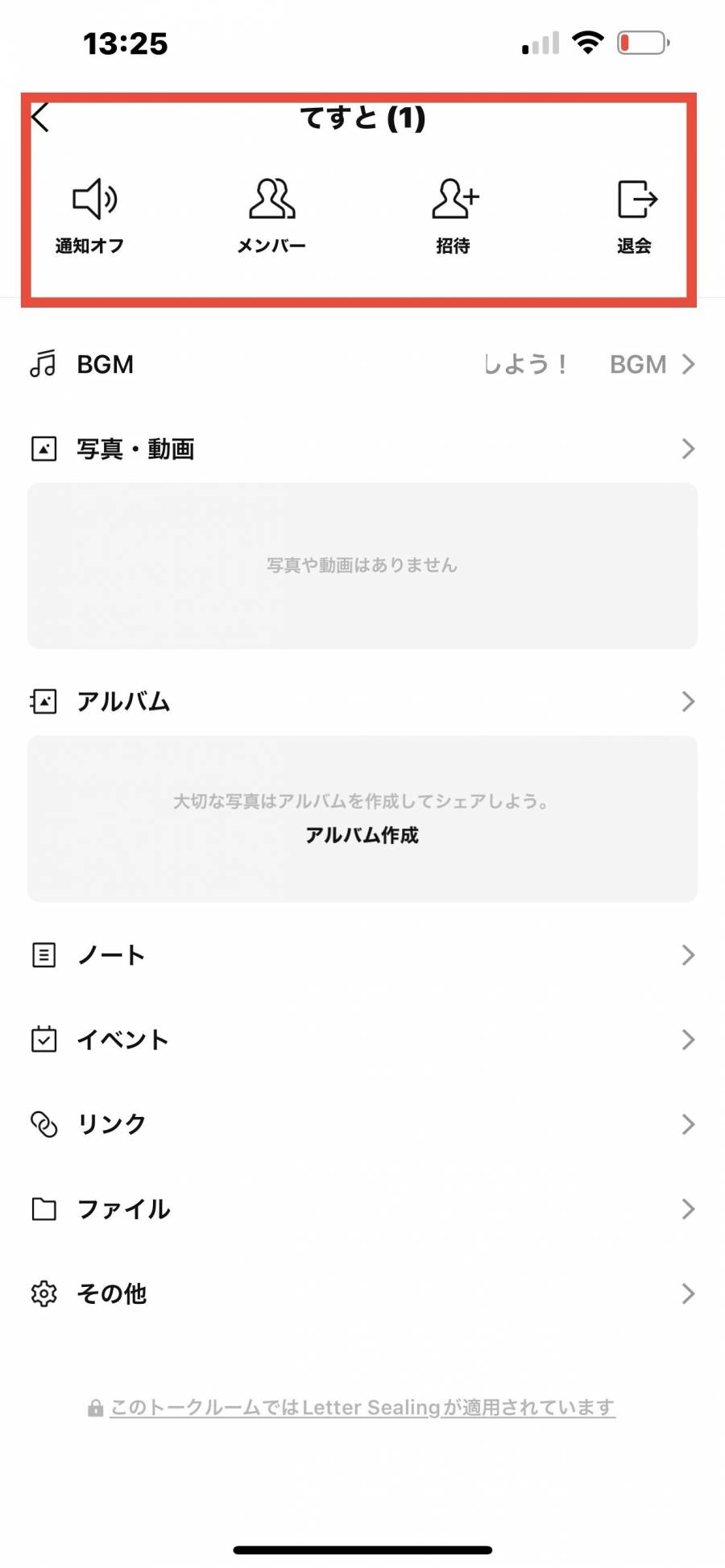
3. 友だちを選択し、「招待」をタップすれば完了
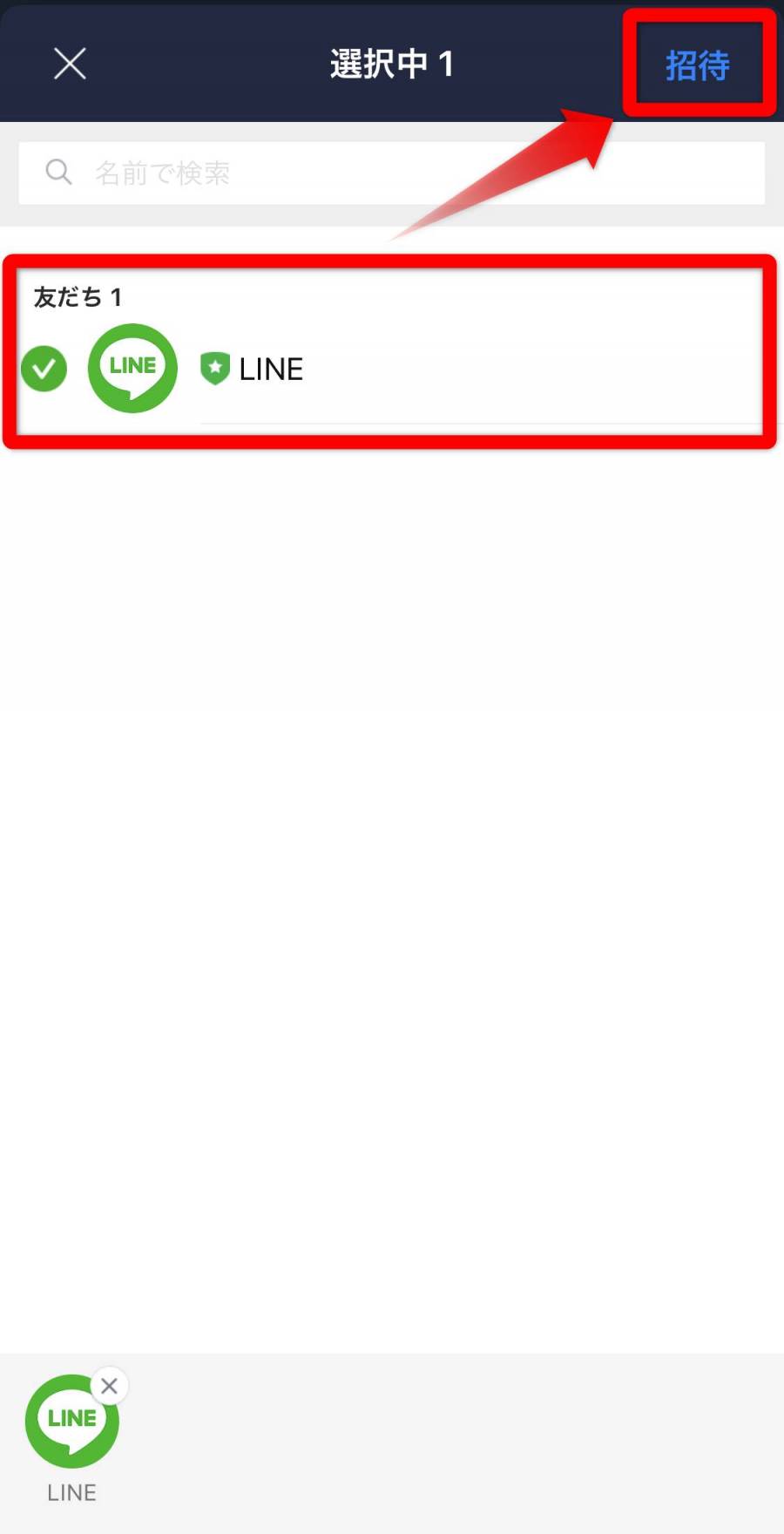
グループへの招待方法は5種類 友だちになっていない人も招待可能
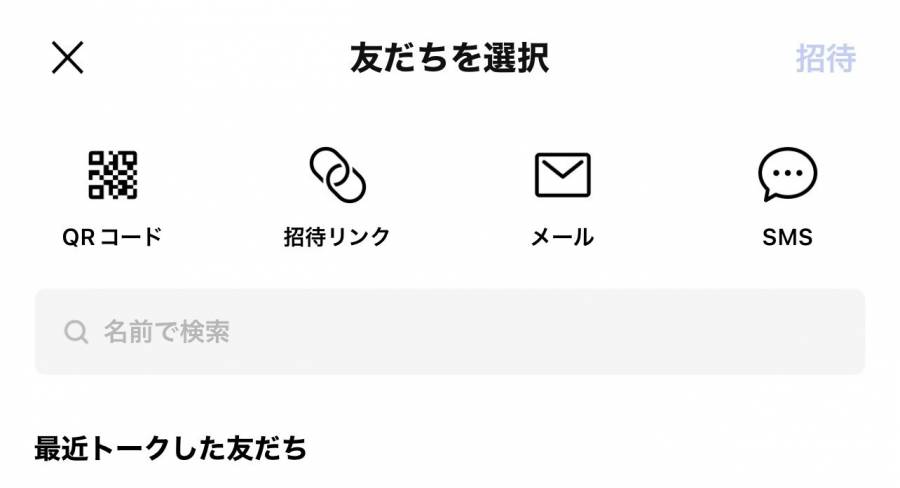
招待方法は「QRコード」「招待リンク」「メール」「SMS」「LINEアプリの画面から直接友だちを招待」のいずれかが使えます。
友だちになっていない人も参加できてしまうので、招待のさいにはよく確認しましょう。
自動で追加するか選ぶ
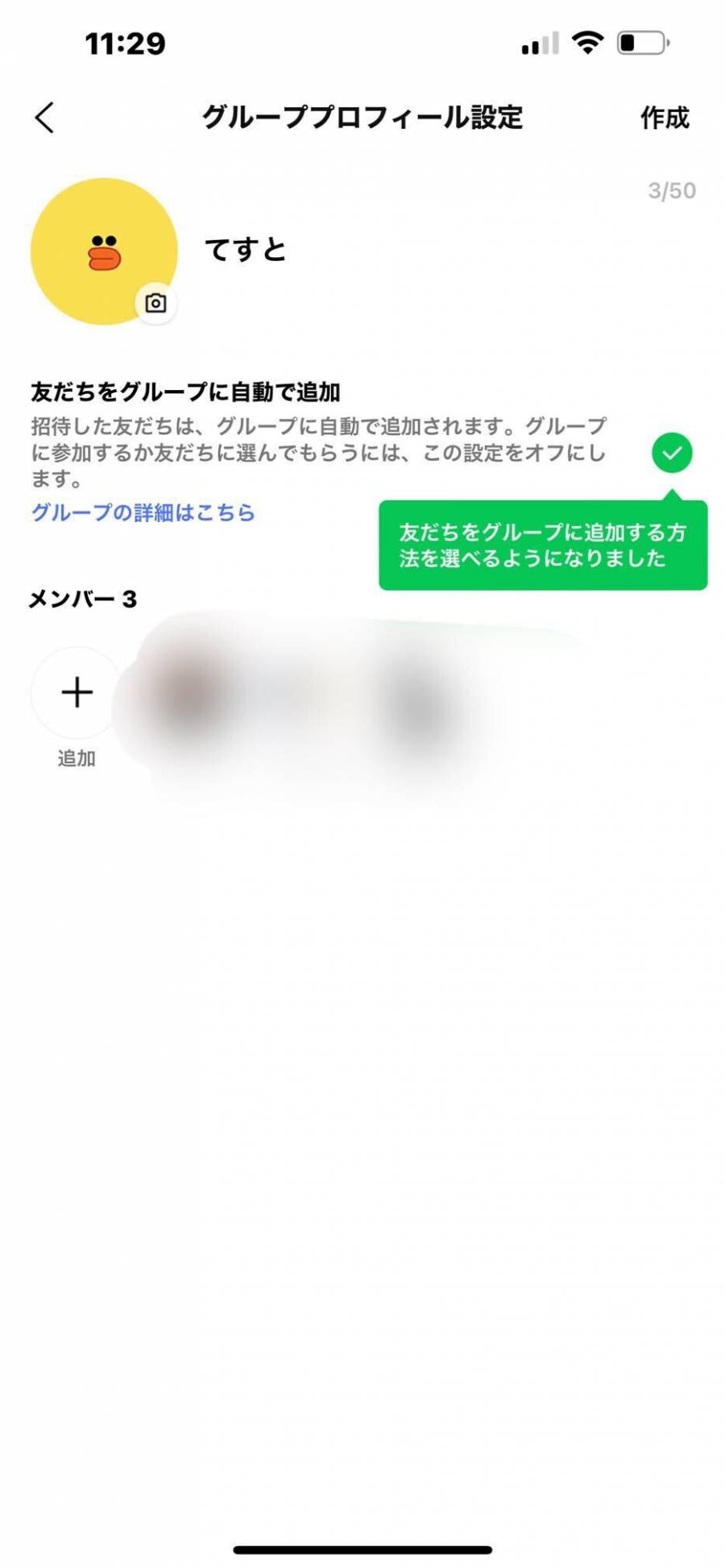
招待の時点でグループに自動追加するか、相手が招待を受けるか選べる設定になりました。
友だちの招待を取り消す(キャンセル)方法
招待された友だちがグループに参加する前なら、招待をキャンセルできます。ただ、招待した通知は残るので相手にキャンセルしたことが伝わる場合も。
iPhoneとAndroid端末で操作方法が違うので、それぞれ説明していきます。
iPhoneで招待を取り消す方法
1. トーク右上の「三」をタップし、「メンバー」を選択
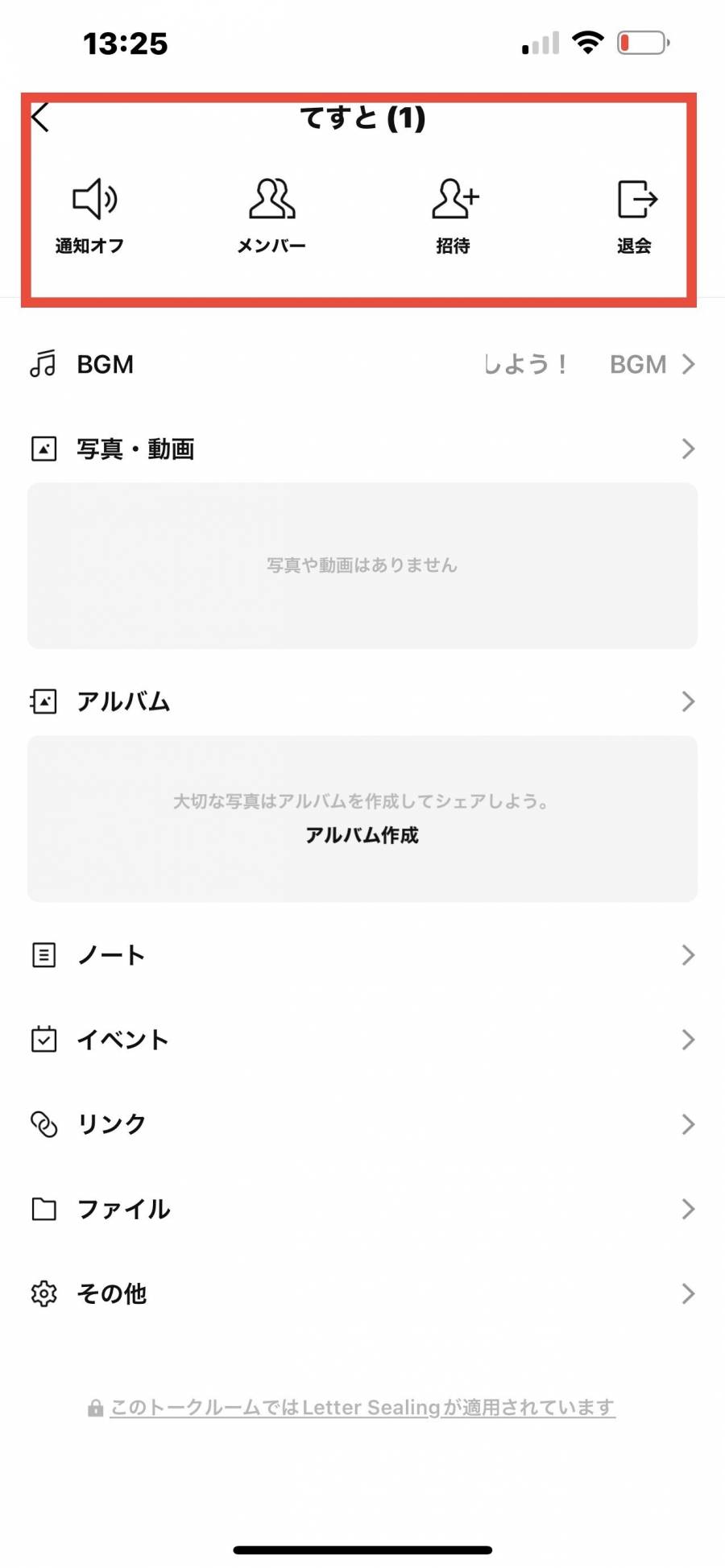
2.取り消したいメンバーを選んで「キャンセル」を選択
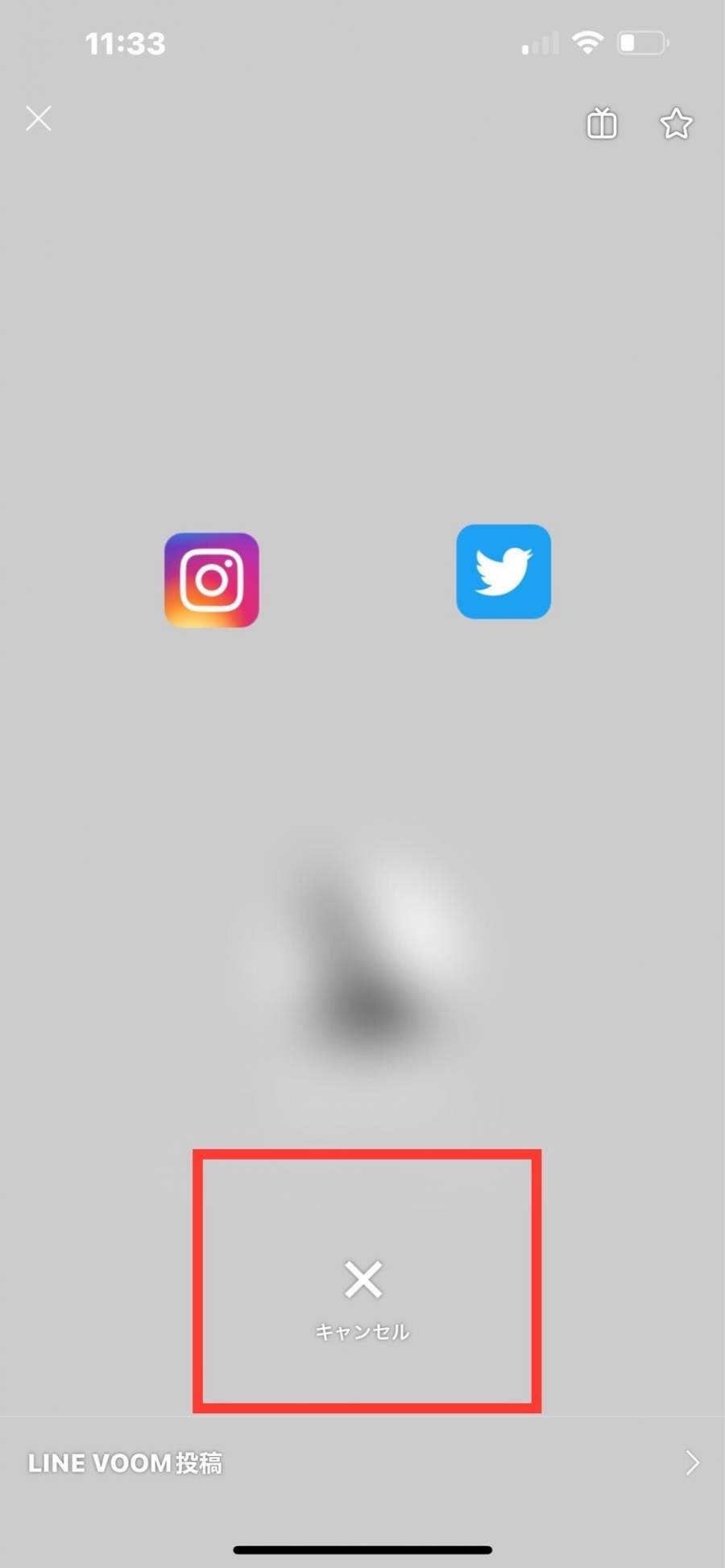
キャンセルを選ぶと相手への通知が取り消され、跡も残りません。相手が見る前に取り消せば相手にはわからないようになっています。
Androidで招待を取り消す方法
1. トーク上のグループ名をタップし、メンバーのアイコンを選択
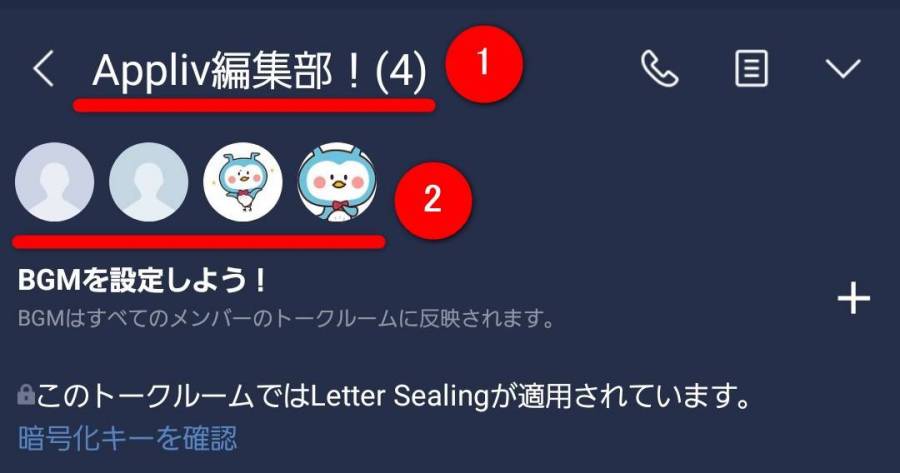
▲②のアイコンは①のグループ名をタップしないと表示されない。
2. 「三」をタップし、「メンバー」を選択
3. 招待を取り消したい友だちを押して「キャンセル」を押せば完了
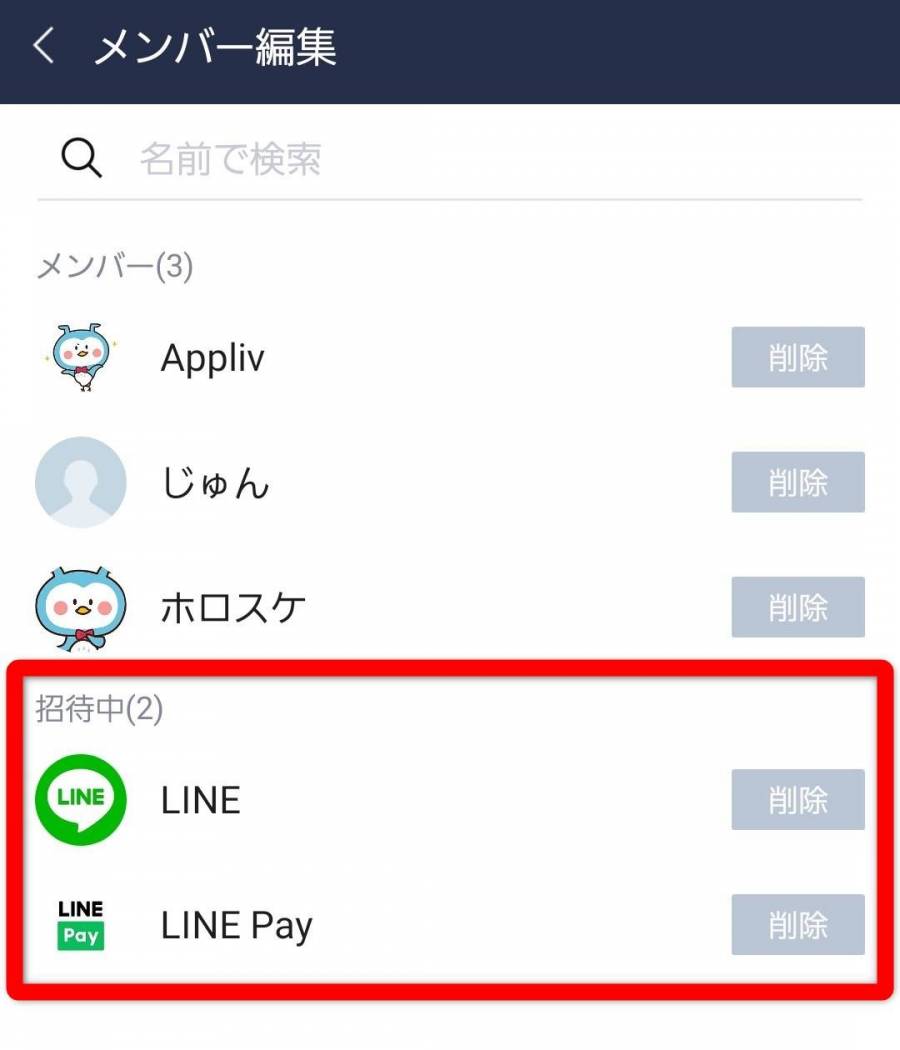
▲参加メンバーを削除すると、グループから退会させることが可能。
グループメンバーを退会させる方法
グループに参加した時点で、誰でも参加メンバーを退会させることが可能です。ただ、誰に退会させられたのかは分かるので、退会させるときはよく考えましょう。
メンバーを退会させる方法は「招待を取り消す方法」と同じ手順です。招待中のメンバーを削除するか、参加メンバーを削除するかの違いだけです。上述の「招待を取り消す方法」を参考にしてください。
グループトークから退会する方法
グループを退会させられた場合はそれまでのグループトークの履歴は残ったままですが、自分から退会する場合はトーク履歴が全て消えるので気を付けてください。
iPhoneで退会する方法
「三」をタップし、「グループ退会」を選択すれば完了
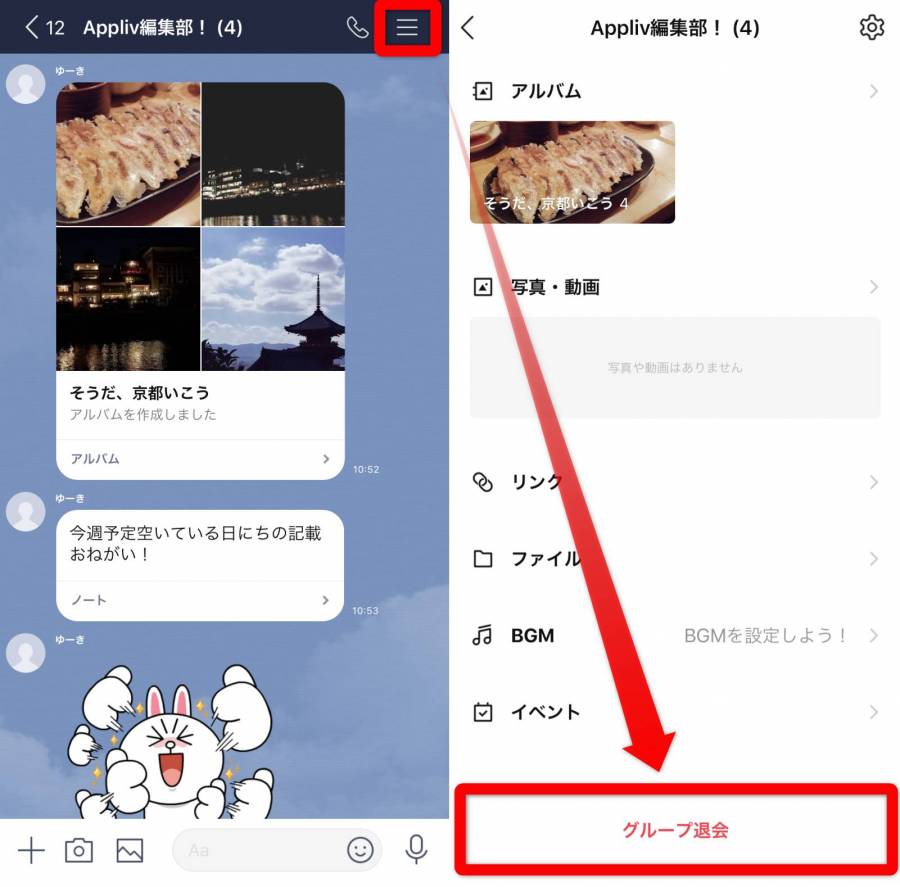
Androidで退会する方法
「v」をタップして退会を選択。「はい」を押せば完了
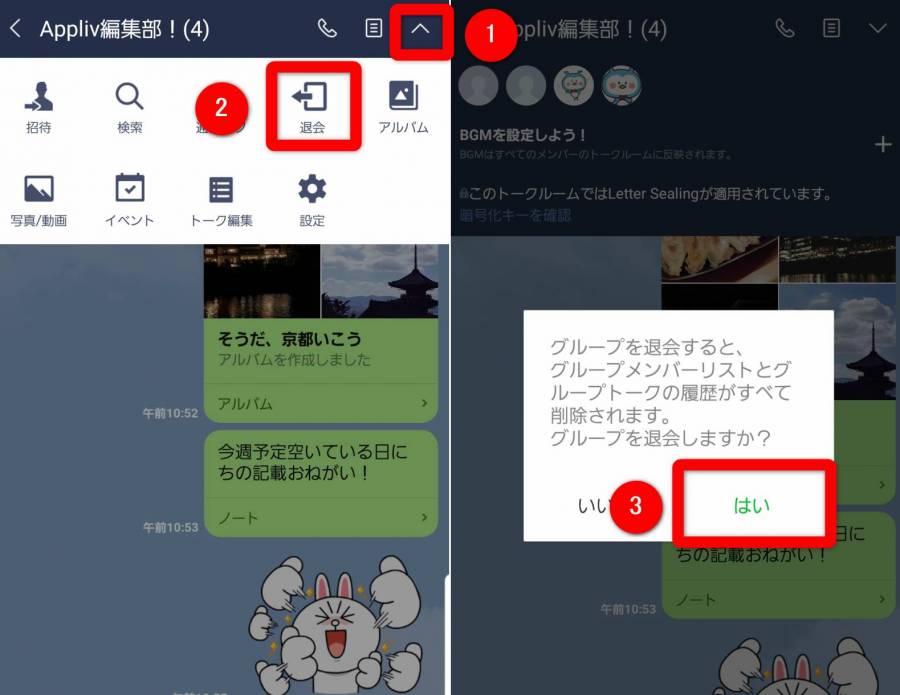
グループに招待されたとき断ったらバレる?
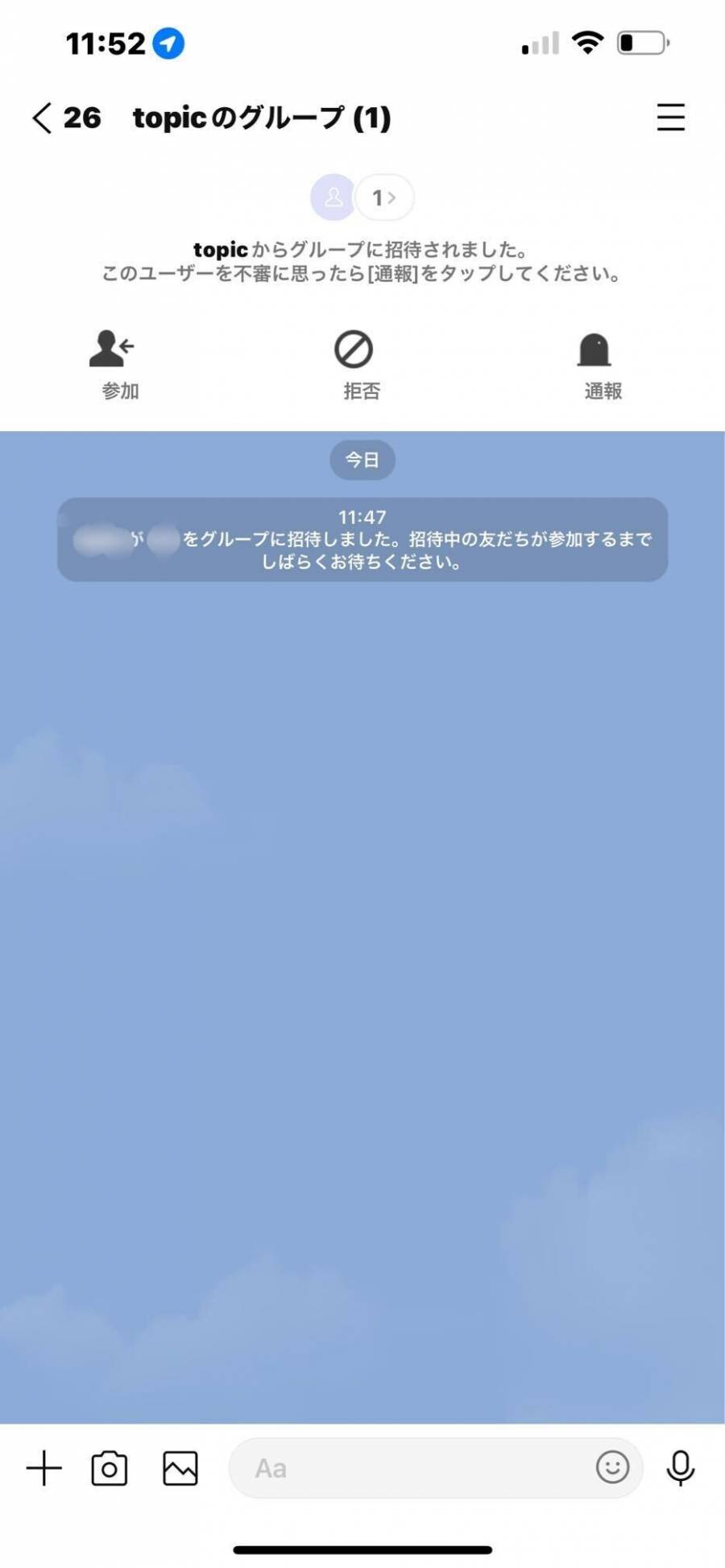
自分がグループに招待されたとき、「拒否」を選ぶとトーク画面から招待されたそのトークそのものが消えます。
相手には拒否したことは伝わらず、「招待中」のままになります。
グループトークの削除方法
トークルーム自体を削除する方法はないので、グループの参加メンバーをゼロにする他ありません。ですので、「グループトーク」を削除したい場合は参加メンバー全員を退会させて、最後に自分も退会すれば完了です。
※退会する、させる方法は上述を参考にしてください。
グループトークで使える便利機能
グループメンバーに情報を共有するときに役立つ「ノート」、大量の写真を保存しておける「アルバム」など便利な機能が備わっているので、具体的にどのような機能なのか紹介していきます。
ノート機能
トーク上にスケジュールやお店情報などを共有しても、新しいメッセージで流れてしまいがちです。場合によっては共有されていることすら気づかず、見落とすケースも。
そんな時に役立つのが「ノート」。確認したいときにいつでも簡単に見られるので、メンバー同士の情報共有がスムーズです。「ノート」にはテキストや画像はもちろん、URLリンクや位置情報、動画などが投稿できます。
アルバム機能
通常、トーク上に共有した写真や画像は約2週間で期限切れとなり見られなくなりますが、アルバムに保存すると期間の制限がなく閲覧できます。1つのトークルームに最大10万枚の写真を保存しておけるのもポイントです。
ただ、アルバムも「グループトーク」同様に誰もが編集できるので、勝手に削除される可能性もあります。保存期間が無制限のアルバムに共有したからといって、スマホ本体に保存している画像を削除するのは控えた方がいいでしょう。
アルバム機能について詳しくは以下の記事を参考にしてください。
イベント機能
「グループトーク」の参加人数が多くなってきたときに役立つのが「イベント」。飲み会や同窓会などの予定を共有するだけでなく、出欠確認もとれます。また、リマインド機能も付いているので予定を忘れていたということがなくなります。
イベント機能の使い方など詳しくは下記ページにて紹介しています。
メンション機能
メンションは「Twitter」のように「@」を付けて、個人に対してメッセージを送る機能です。このメンション機能の優れているところは、トークルームの通知をオフにしている相手でも通知が届くことです。
予定の確認をするときなど、まだ返事がない人に対して使うといいでしょう。ただ、『LINE』自体の通知設定をオフにしている人には届きません。
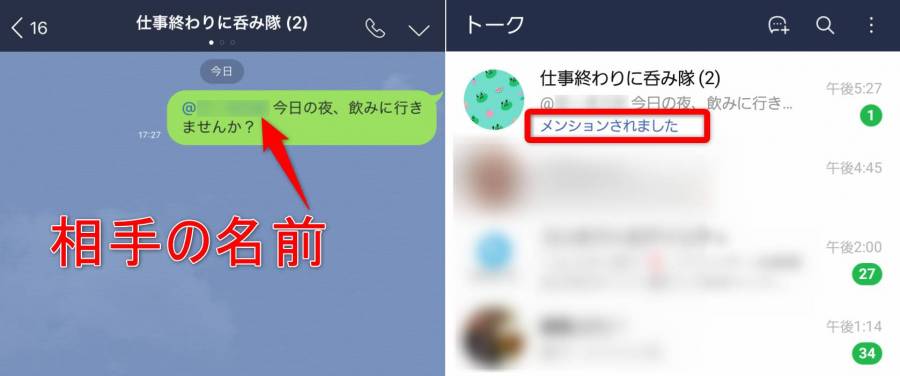
メンション付きのメッセージを送られた側は、通知が届くだけでなくトーク画面上に「メンションされました」と表記されます。「グループトーク」で何十通ものメッセージを既読していない場合でも、自分宛てに誰かがメッセージをくれていることが分かります。
複数人で会話するならグループトークがおすすめ!
何人もの友達を集めて会話するならグループトーク」がおすすめです。また、予定確認や情報の共有をスムーズに進めるなら、「ノート」「アルバム」は必須機能と言えます。無料で使えるので、気軽に使いこなしましょう。
こちらの記事もおすすめ